In Zeiten von Cyberkriminalität und Sicherheitsverletzungen sollte es Sie nicht überraschen, wenn jemand Ihr WLAN seit Monaten nutzt. In Anbetracht dessen, wenn Sie noch keine Sicherheit für Ihr Wi-Fi-Netzwerk eingerichtet haben, betrachten Sie dies als oberste Priorität.
Bildquelle: null-byte.wonderhowto.com
Wenn Ihr drahtloses Netzwerk nicht verschlüsselt ist, kann es alle Trittbrettfahrer anziehen, die sich aus Ihrem Internet stehlen wollen. Hier haben wir einige Tipps für Sie zusammengestellt, um Ihr drahtloses Netzwerk zu sichern:
Lesen Sie auch: So finden Sie das gespeicherte WLAN-Passwort auf dem Mac
So sichern Sie Ihr drahtloses Netzwerk
1. Aktivieren Sie die WPA2-Verschlüsselung auf Ihrem WLAN-Router:
Wenn Sie ein älteres Wi-Fi-Netzwerk verwenden, das nie gewartet wurde, verwenden Sie wahrscheinlich eine veraltete WEP-Verschlüsselung (Wireless Equivalent Privacy). WEP ist anfällig für Hackerangriffe und gilt nicht mehr als sicher.
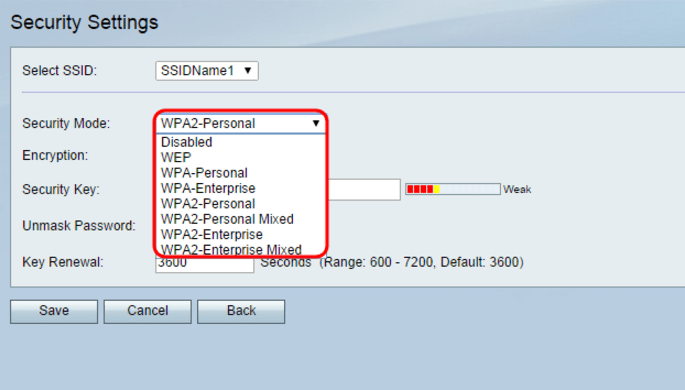
Bildquelle: http://sbkb.cisco.com
Wenn Ihr Router keine WPA2-Sicherheitsfunktion enthält, können Sie seine Firmware aktualisieren. Falls der Router zu alt ist, um seine Firmware zu aktualisieren, möchten Sie wahrscheinlich in den Kauf eines neuen WLAN-Routers investieren. Wenn WPS aktiviert ist und eine Person den Datenverkehr innerhalb der Reichweite des Netzwerks sehen kann, wird alles verschlüsselt und verschlüsselt.
Lesen Sie auch: WiMAX – Zukunft mobiler Technologien
2. Auswahl starker und eindeutiger Passwörter:
Egal wie konsolidiert die Sicherheit ist, wenn die Passphrase ein Kinderspiel ist, machen Sie es falsch. Ein Passwort soll nur Ihnen bekannt sein und darf für andere nicht elementar sein. Ihr Passwort muss eine Kombination aus alphanumerischen und Sonderzeichen sein. Passwörter mit Buchstabenfortsetzung müssen Sie vermeiden. Für zB 12345678910 gelten password, 00000, pa55word, 1111 usw. nicht als relativ sicher.
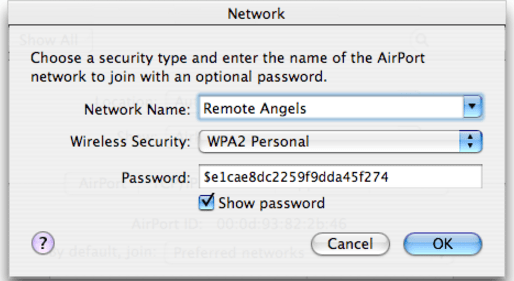
Bildquelle: https://www.askdavetaylor.com
3. Aktivieren Sie die drahtlose Firewall:
Jeder Router verfügt über eine eingebaute Firewall. Sie müssen sich an Ihrem Router anmelden und ihn aktivieren (Details finden Sie auf der Support-Website des Herstellers). Eine deaktivierte Firewall und der öffentliche WLAN-Modus können die Büchse der Pandora für Sie öffnen. Um die Sicherheit zu verdoppeln, schlagen Experten vor, die Firewall auf Ihrem Computer zu aktivieren und den Stealth-Modus einzuschalten, um die Sichtbarkeit Ihres Netzwerks zu verringern.
Bildquelle: https://www.youtube.com
Lesen Sie auch: LiFi – Licht ist die neue Art der Kommunikation
4. Sagen Sie Nein zu Admin über Wireless:
Indem Sie die Funktion "Admin über Wireless" deaktivieren, lähmen Sie die Hacker, da sie nicht mehr berechtigt sind, Änderungen auf Administratorebene vorzunehmen, wenn sie sich irgendwie mit Ihrem Wi-Fi-Netzwerk verbinden. Mit dieser Funktion können Sie nur dann auf den Administratorzugriff zugreifen, wenn Sie eine Verbindung über ein Ethernet-Kabel mit dem Netzwerk herstellen. Dies trägt dazu bei, Manipulationen der Sicherheit zu verhindern und die Verschlüsselung durch nicht autorisierte Personen zu deaktivieren.
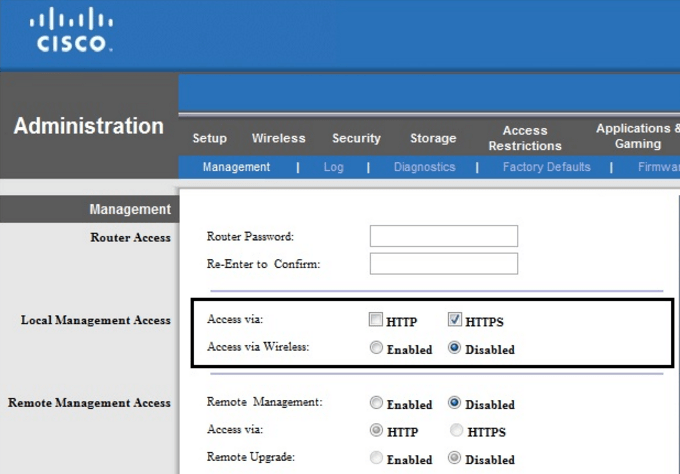
Bildquelle: https://community.linksys.com
5. Wählen Sie Ihre SSID sorgfältig aus:
Wenn Sie einen Namen für Ihr WLAN auswählen, ignorieren Sie ausgefallene und zwecklose Namen. Eine SSID muss einfach und nicht provozierend sein. Namen wie 'Can't Hack', 'Father of Hackers' etc. provozieren echte Hacker und machen Ihr WLAN zu einem weichen Ziel.
Bildquelle: http://www.shayatik.com
Lesen Sie auch: Schützen VPNs Sie vor der Überwachung durch ISPs?
Überraschenderweise haben Hacker eine Liste erstellt, die die 1000 häufigsten SSIDs (Wi-Fi-Netzwerknamen) enthält. Wenn Ihr Netzwerkname in dieser Liste verfügbar ist, haben Hacker Ihr Passwort wahrscheinlich mit einer Rainbow Table (auch bekannt als Passwort-Hash-Tabelle) geknackt , die verwendet werden kann, um das Passwort eines Netzwerks zu knacken. Leider können verschiedene Implantationen von WPA2 für diese Art von Angriffen anfällig sein. In solchen Fällen kann ein verlängertes Passwort für Ihr WLAN hilfreich sein.
Insgesamt muss ein Wi-Fi-Netzwerk als Ihre eigene Identität behandelt werden. Sie müssen erwägen, die erforderliche Sicherheit mit Umhang und Dolch zu aktivieren. Das offene WLAN kann einen unwiderruflichen Schaden verursachen. Ändern Sie daher immer Ihr Passwort, wenn Sie Ihre Gäste mit einigen Daten bewirten mussten. Planen Sie bei Bedarf einen monatlichen Wartungsbesuch bei Ihrem Netzanbieter.

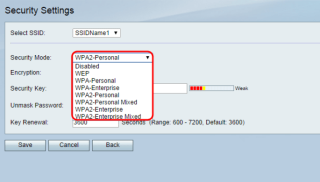
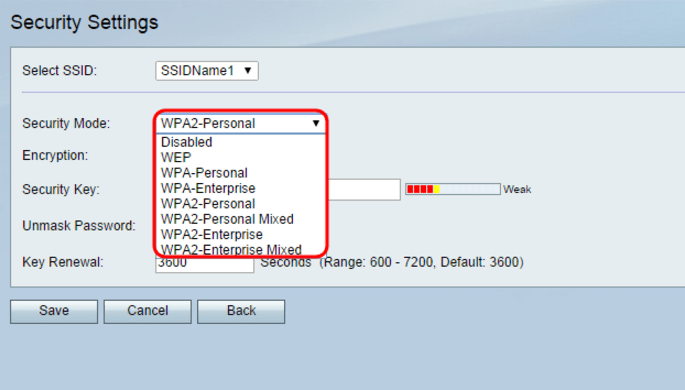
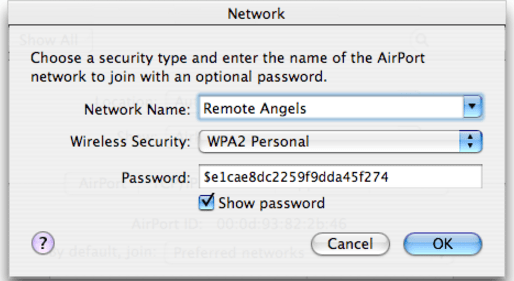
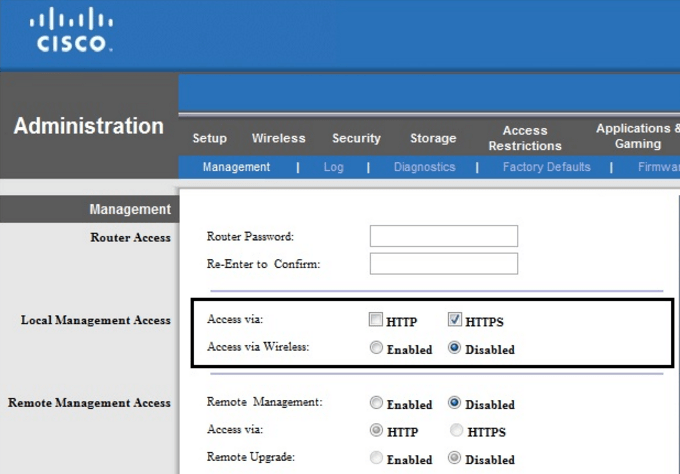


![So deaktivieren Sie Benachrichtigungen in Microsoft Teams [AIO] So deaktivieren Sie Benachrichtigungen in Microsoft Teams [AIO]](https://cloudo3.com/resources8/images31/image-2249-0105182830838.png)





![Bedingte Formatierung basierend auf einer anderen Zelle [Google Tabellen] Bedingte Formatierung basierend auf einer anderen Zelle [Google Tabellen]](https://cloudo3.com/resources3/images10/image-235-1009001311315.jpg)